在我们使用电脑的时候电脑中会自动产生各种不同类型的缓存文件,因为缓存文件的类型不同,这些缓存文件保存的位置也不一定相同,今天小编来跟大家说说win7缓存位置的修改方法。
缓存就是数据交换的缓冲区,合理的缓存可以让软件和程序的运行速度快很多,很多朋友不知道怎么修改缓存文件的位置,其实修改缓存文件位置的方法有很多,下面小编就给您带来一种简单的修改缓存文件位置的方法。
win7缓存位置怎么修改
1.进入win7系统桌面,鼠标右击“计算机”,选择“属性”打开。
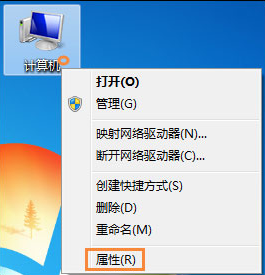
缓存文件载图1
2.在弹出来的窗口中选择“高级系统设置”打开。
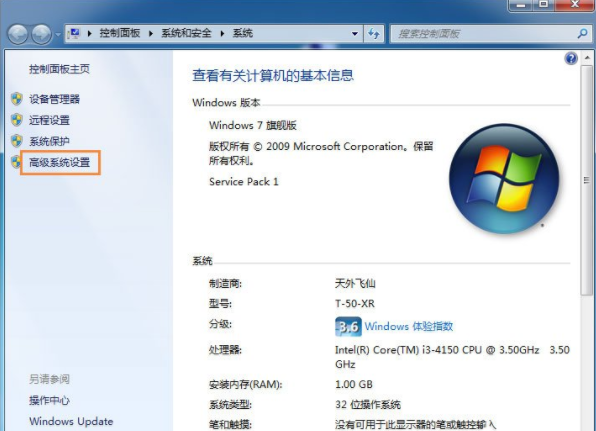
缓存文件在哪载图2
3.皆在在系统属性界面选择“环境变量”。
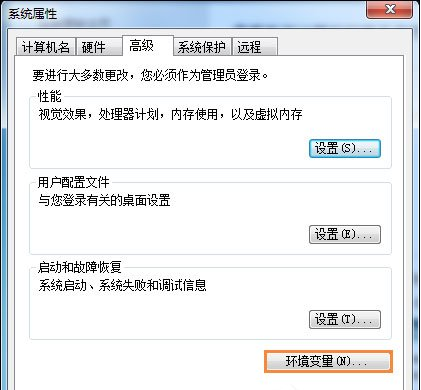
缓存载图3
4.接着我们就能看到需要修改的三个缓存路径,任意选择一个,点击下方的“编辑”。
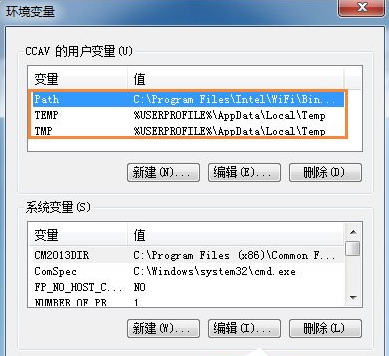
缓存载图4
5.在弹出的窗口中填写新的缓存路径,点击“确定”即可。
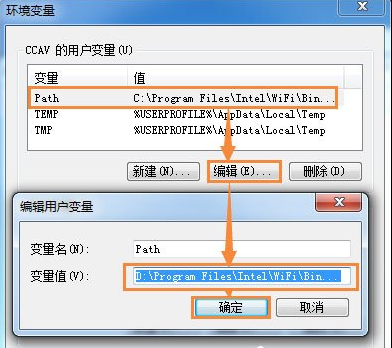
缓存文件在哪载图5
6.设置完成后点击确定按钮即可。
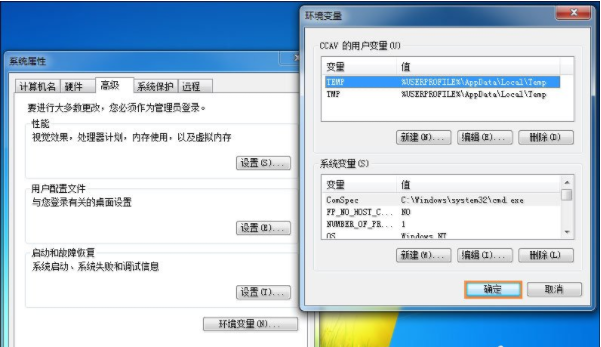
缓存文件在哪载图6
现在知道win7缓存位置怎么修改了吧,希望对您有帮助。